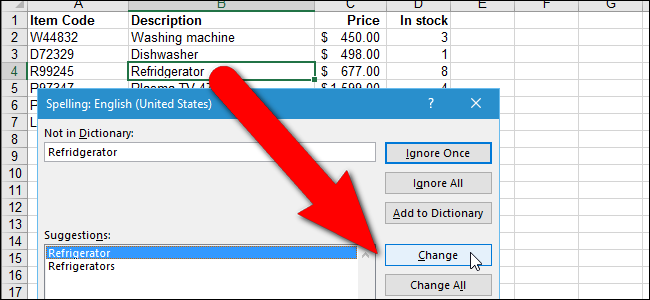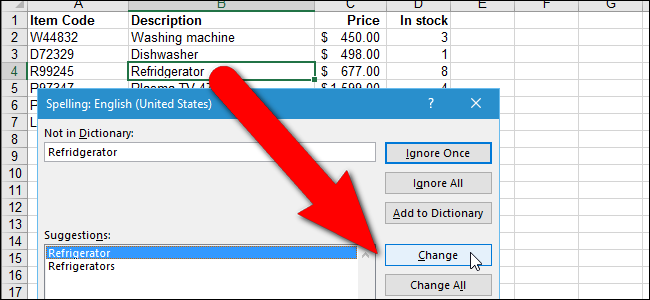
Excel funzionalità di controllo ortografico non ha tutte le campane e fischietti che Word fa, ma fornisce una base per il controllo ortografico funzionalità. È possibile controllare l’ortografia delle parole nelle celle di un foglio di lavoro e aggiungere parole al dizionario.
Purtroppo, Excel non controlla la tua ortografia durante la digitazione (sottolineando li in rosso) come Word. Si sono solo informato che una parola è scritta sbagliata quando si esegue il controllo ortografico.
Come il Controllo Ortografico, il Foglio di lavoro Corrente
Per il controllo ortografico di un foglio di lavoro, fare clic sulla scheda nella parte inferiore dello schermo per il foglio di lavoro in cui si desidera eseguire il controllo ortografico.
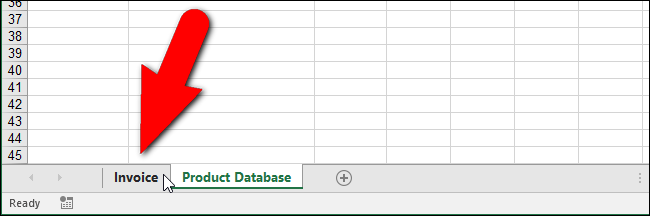
Quando si esegue il controllo ortografico, inizia da qualunque cella selezionata, quindi, se si desidera avviare il controllo ortografico all ‘ “inizio” del foglio di lavoro, posizionare il cursore sulla cella “A1” prima di iniziare.
Quando si è pronti per avviare il controllo ortografico, fare clic su “Recensione” scheda.
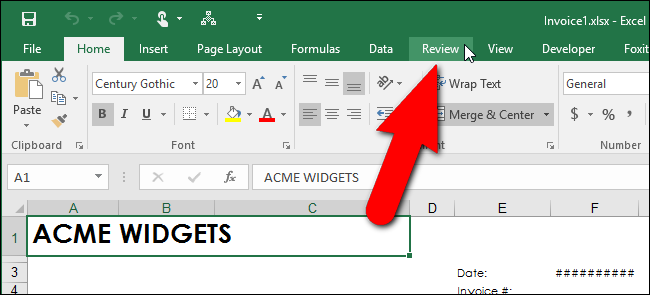
Fare clic su “Ortografia” in “strumenti di Correzione” sezione. È anche possibile premere il tasto “F7” con qualsiasi scheda della barra multifunzione attiva per avviare il controllo ortografico.

La cella contenente la prima parola non trovata nel dizionario è evidenziato, e il “controllo Ortografico” finestra di dialogo viene visualizzato. La parola incerta mostra nel “Non nel Dizionario” casella di modifica. È possibile scegliere “Ignora una Volta” o “Ignora Tutto” occorrenze della parola errata, se la parola è in realtà corretta per i vostri scopi. Se questo è il caso, è possibile scegliere “Aggiungi al Dizionario” se la parola è quella che si usa spesso.
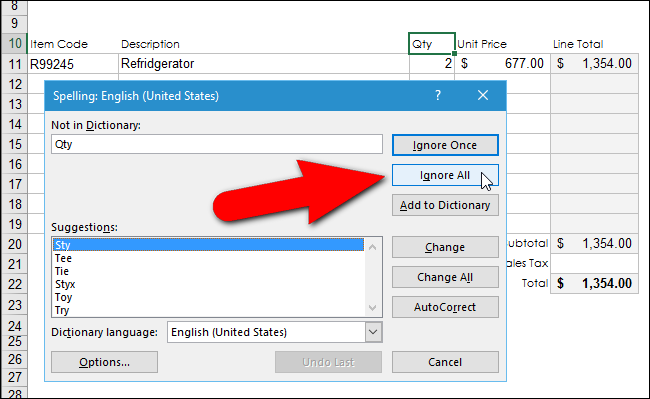
Se hai effettivamente scritto male una parola, è possibile selezionare la parola scritta correttamente dall’elenco dei “Suggerimenti” o inserire l’ortografia corretta del “Non nel Dizionario” casella di modifica (se non è elencati nella sezione “Suggerimenti” per l’elenco). Quindi, fare clic su “Modifica”. Per modificare tutte le occorrenze di questo errore con la stessa modifica, fare clic su “Cambia Tutto”.
ARTICOLO CORRELATO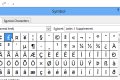 Come Assegnare Scorciatoie da Tastiera dei Simboli in Excel 2013
Come Assegnare Scorciatoie da Tastiera dei Simboli in Excel 2013
Abbiamo già mostrato come aggiungere scorciatoie da tastiera per i simboli, in Word 2013, per rendere più facile per inserire… [Leggi Articolo]
Se la parola incerta è quella che si tendono ad errori di battitura spesso, è possibile impostare rapidamente una voce di correzione automatica in modo che esso verrà automaticamente corretto la prossima volta che si commette l’errore. Per fare questo, inserire la parola corretta in “Non in Dizionario” casella di modifica o di scegliere tra la “Suggerimenti” elenco e fare clic su “correzione automatica” su “Ortografia” finestra di dialogo. Oltre a correggere la parola nel foglio di lavoro, una voce di correzione automatica viene creato automaticamente. La prossima volta che si digita la parola sbagliata allo stesso modo, sarà automaticamente sostituita con la parola di sostituzione specificato. Si parla di voci di correzione automatica e di come creare in il nostro articolo sull’assegnazione di scorciatoie da tastiera per i simboli in Excel.
Quando il controllo ortografico è finito, una finestra di dialogo che indica. Fare clic su “OK” per chiudere.
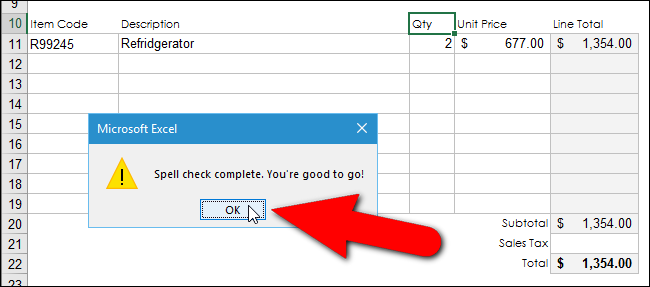
Si noti che la parola “Frigorifero” sulla “Fattura” foglio di lavoro non è stato trovato nel controllo ortografico di questo foglio di lavoro. Questo perché è il risultato di una formula nella cella che ha afferrato la parola da una cella del Database Prodotti” foglio di lavoro basato sul “Codice Articolo” inserito nella “Fattura” foglio di lavoro. Per correggere “Frigorifero”, abbiamo bisogno di eseguire un controllo ortografico sul Prodotto “Database” foglio di lavoro, cosa che faremo nella prossima sezione.
Ricordate quando abbiamo detto che è necessario selezionare la prima cella di un foglio di lavoro (“A1”) prima di avviare il controllo ortografico? Se si è dimenticato, e ha iniziato il controllo ortografico da qualsiasi altra cellula di “A1”, si sarà chiesto, a questo punto, se si desidera continuare a controllare l’ortografia all’inizio del foglio di lavoro prima che il controllo ortografico completato. Fare clic su “Sì” per controllare il resto del foglio di lavoro che non è stato controllato ancora e poi si vedrà il “controllo Ortografico completato finestra di dialogo” nella foto sopra.
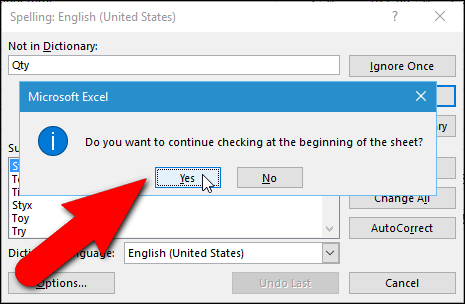
Come il Controllo Ortografico Tutti i Fogli di una Cartella di lavoro in una sola Volta
Per impostazione predefinita, Excel incantesimo controlla il vostro foglio di lavoro corrente. Ma cosa succede se si dispone di un sacco di fogli di lavoro nella cartella di lavoro e si desidera controllare il tutto? Nessuna preoccupazione. Si può facilmente farlo.
Nel nostro esempio, ci sono due fogli di lavoro nella nostra cartella di lavoro, “Fattura” e “Database”. Nella sezione precedente, abbiamo solo verificato la “Fattura” foglio di lavoro. Ora, sarà possibile selezionare entrambi i fogli di lavoro nella nostra cartella di lavoro in modo che vi sia il controllo ortografico, senza dover fare ogni separatamente.
Il controllo ortografico tutti i fogli di una cartella di lavoro, fare clic sul foglio di lavoro corrente scheda nella parte inferiore della finestra di Excel e selezionare “Seleziona Tutti i Fogli” dal menu a comparsa.
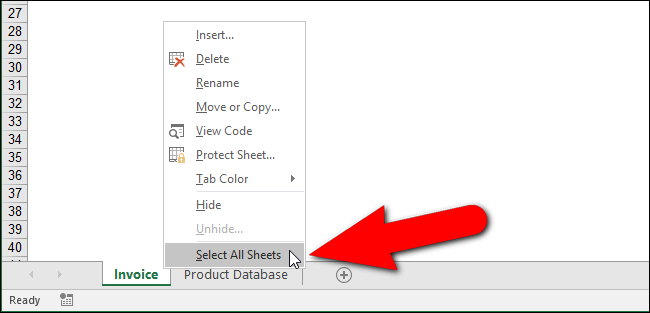
Notare nell’immagine sopra che attualmente selezionato scheda del foglio di lavoro visualizza in bianco e scheda inattiva viene visualizzato in grigio. Quando tutte le schede del foglio di lavoro vengono selezionati, tutti di visualizzazione con uno sfondo bianco, come mostrato di seguito.
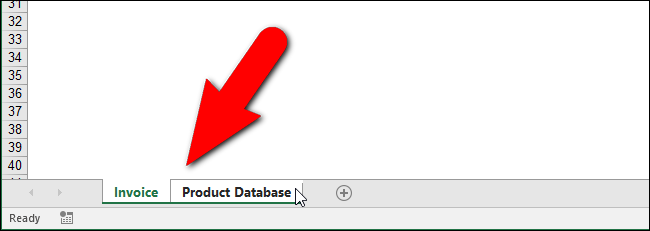
Ora, quando si avvia il controllo ortografico, controlla tutti i fogli di lavoro nella cartella di lavoro. Nel nostro caso, quando il controllo ortografico ottiene il secondo foglio di lavoro, o la “banca dati” del foglio di lavoro, si rileva un errore di ortografia. Per correggere l’errore, selezionare la parola corretta in “Suggerimenti” casella di riepilogo e fare clic su “Modifica”. Come abbiamo accennato in precedenza in questo articolo, se pensiamo che abbiamo sbagliato l’ortografia di una stessa parola, allo stesso modo in altre cellule del nostro cartella di lavoro, si può fare clic su “Cambia Tutto” per correggere tutti in una volta con la stessa parola corretta.
Ricordate, si può anche digitare la parola corretta in “Non in Dizionario” casella di modifica e fare clic su “Modifica” per correggere l’errore.
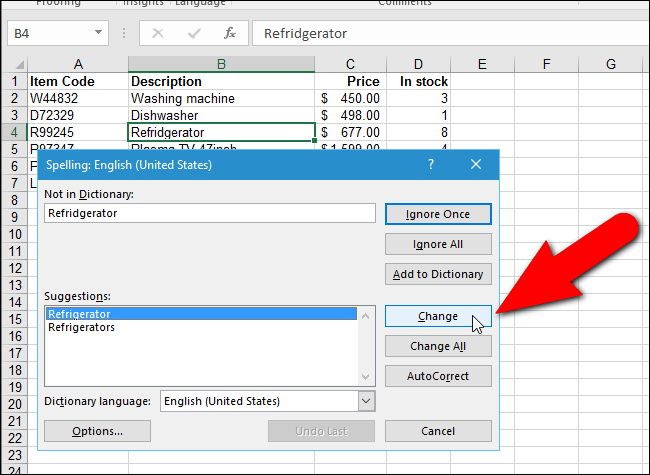
Quando il controllo ortografico è stato completato, e il “controllo Ortografico completato” finestra di dialogo viene visualizzato, è possibile notare che l’ultimo errore corretto non sembra essere stato corretto nella cella del foglio di lavoro.
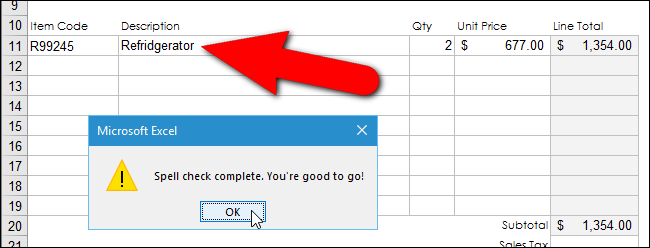
Non ti preoccupare. Quando si fare clic su “OK” per chiudere la finestra di dialogo, la parola corretta viene visualizzata nella cella.
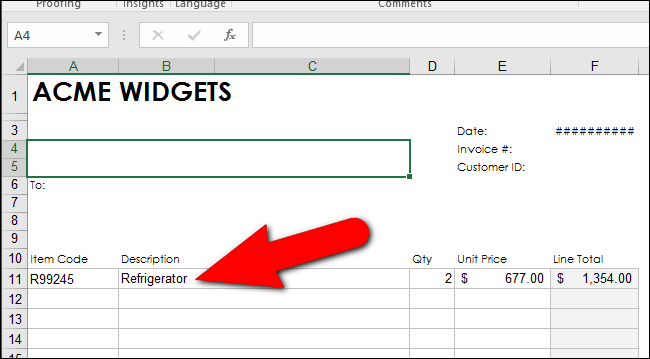
ARTICOLI CORRELATI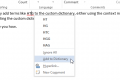 Come Utilizzare i Dizionari Personalizzati in Word 2013
Come Utilizzare i Dizionari Personalizzati in Word 2013
Se avete l’opzione per il controllo ortografico durante la digitazione in Word 2013, si può facilmente aggiungere parole… [Leggi l’Articolo]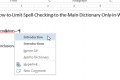 per Limitare il Controllo Ortografico per il Dizionario Principale Solo in Word
per Limitare il Controllo Ortografico per il Dizionario Principale Solo in Word
Word consente di aggiungere dizionari personalizzati da utilizzare quando il controllo ortografico. Quando si esegue il controllo ortografico o quando… [Leggi Articolo]
È possibile utilizzare i dizionari personalizzati per aggiungere parole che si usano spesso il dizionario, che non sono già in default dizionario integrato, così come eliminare le parole aggiunte con il “Aggiungi al Dizionario” pulsante “Ortografia” finestra di dialogo. Si può anche creare altri dizionari personalizzati. Il controllo ortografico può essere limitato all’uso del dizionario principale solo, anche se ci sono dizionari personalizzati disponibili.